SEE Electrical是领先的多功能电气CAD软件,提供高效的电气软件设计功能,不仅效率高,而且能够有效减少出错的机率,See Electrical有一个强大的数据库,你绘制好原理图后,后续的各种表单、接线图、半自动的生成机柜图等都可以自动生成,而且可以实现项目的版本管理,流程管理,权限管理。此外,还可以通过一个Excel表单来自动生成原理图!告别传统复杂的操作,让设计更加的简单、标准化,支持快速将AutoCAD格式图纸转换成具有电气属性的图纸
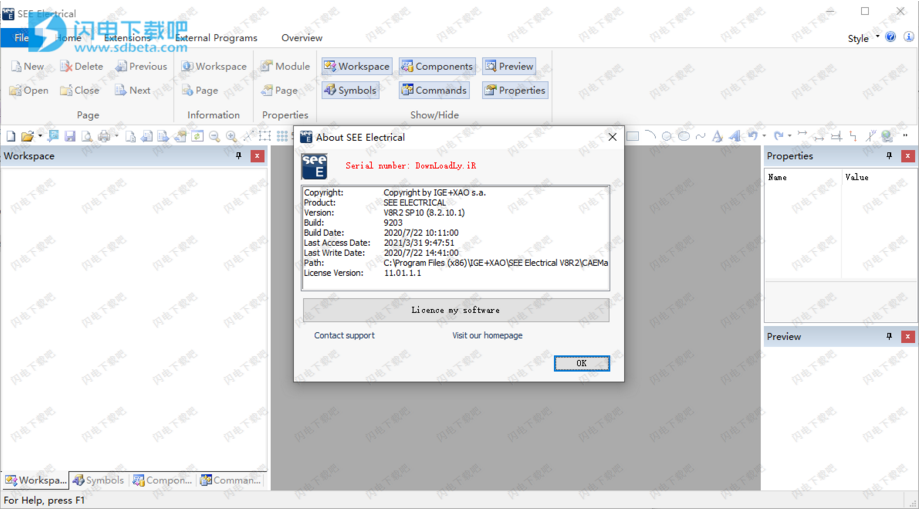
安装激活教程
1、在本站下载并解压
2、勾选我接受许可证协议条款
3、选择安装类型,全部安装和自定义安装
4、选择软件安装路径
5、安装完成,退出向导,将“ CAEManager.exe”和“ SYS0001.dll”文件复制到安装目录中,点击替换目标中的文件
6、运行Registration.reg,然后确认将信息添加到Windows注册表中
软件功能
1、项目管理
2、实时列表: 产品列表, 端子列表, 零件列表, 触点列表, 电缆列表, 电缆芯列表, 电线列表, PLC I/O列表,文档列表
3、在列表中筛选/排序
4、带图形预览,分组和搜索功能的符号库(含IEC标准符号)
5、创建自定义符号及回路块
6、组件自动编号和实时交叉索引
7、电气信息实时检查
8、图形化电缆定义-包含用户自定义符号
9、创建自定义项目模板
10、与其他CAD系统双向兼容(DWG, DXF and DXB)
11、Microsoft ActiveX® 接口
12、图形导入 (JPG, BMP, PCX…)
13、项目间复制回路块
14、多项目同时操作
15、标准CAD绘图工具和标注功能
16、支持图形上的超链接
17、批注功能
18、512 个图层可用
19、自动备份功能
20、导出增强型图元文件格式和XML
21、导出魏德米勒和其他标签打印机格式
22、集成的类型数据库
23、以Microsoft Excel®格式导入设备数据到类型数据库
24、在组件上显示类型信息
25、支持为线圈和带辅助触点的组件根据触点情况查找符合条件的类型
26、为线圈显示触点镜像
27、线圈及带辅助触点组件的触点自动命名
28、线圈及带辅助触点组件的触点溢出检查
29、电缆管理 (电缆类型数据库)
30、处理多层端子, 连接器管理
31、PLC I/O 管理
32、功能/位置管理 + 功能/位置框
33、带有四个预定义信号属性/多种线号格式的信号管理
34、电线方向显示和编辑
35、用户可自定义所有元素和参考的编号方式
36、整个项目查找和替换文本
37、插入和删除页面间隔
38、组件重名检查
39、数据库列表编辑 (单个条目编辑)
40、带自动检测多达10个桥类型的端子矩阵图
41、带图形的电缆平面图+ 布线表
42、零件列表按照功能/位置分类
43、自动连接
44、绘制X轴正交线
45、交叉索引导航器
46、从数据库列表导航到页面
47、功能/位置/产品/可以管理嵌套外观的产品(外观)管理器
48、PLC符号地址以多种格式自动命名+通过Microsoft Excel®格式导入PLC机架信息
49、自动生成电缆名称
50、允许自定义图形列表和数据库列表来配置项目树
51、自定义列表和组件属性
52、多芯配置
53、可自由配置信号属性
54、整个项目的翻译/访问翻译库中的文本
55、整个项目或项目某部分的页面模板修改
56、从一个项目复制多张页面或一个功能里的所有页面到另一个项目
57、数据库列表高级编辑(一次编辑多个条目)
58、整个端子条的端子重新编号
59、不在图纸中的组件编辑器
60、带图形的端子排平面图和端子排图片
61、电缆端子排平面图
62、连接器矩阵和平面图
63、产品接线图+简表
64、根据功能位置排序的电缆列表和电缆芯列表
65、在当前页面或整个项目查找和替换符号
66、列表和标签编辑器
67、导入多张DWG/DXF/DXB 图纸和导出多张图纸到SVG/DWF
使用帮助
1、使用文件夹
创建文件夹:
·右键单击工作区名称
·选择“新建文件夹”弹出命令。
·插入文件夹的名称和描述(如果需要)。
要创建一个子文件夹:
·右键单击文件夹名称。
·选择“新建文件夹”弹出命令。
·插入文件夹的名称和描述(如果需要)。
删除文件夹:
·右键单击该文件夹。
·选择“删除”弹出命令。
笔记:
如果文件夹中有页面,将出现提示。
要对文件夹进行排序:
·右键单击一个文件夹。
·选择“排序”弹出命令。
出现一个新窗口。
·单击要更改位置的文件夹。
·使用和按钮更改位置。
·单击确定。
要更改文件夹的名称和/或描述,请执行以下操作:
·右键单击该文件夹。
·选择“属性”弹出命令。
·在“属性”窗格中,更改所需的设置。
要在文件夹内创建新页面,请执行以下操作:
·右键单击该文件夹。
·选择“新建页面”弹出命令。
有关页面复制的信息,请参阅“页面上的操作”>“复制”
笔记:
1.如果文件夹名称包含函数或位置(函数以=开头,位置以+开头),则在新页面时,自动将=字符后的值建议为页面功能,将自动将+字符后的值建议为页面位置在此文件夹中创建。
2.如果通过右键单击工作区树中的现有页面来创建新页面,则建议为新页面使用现有页面的功能/位置。
2、从SEE Electrical版本V7R2及更高版本转换工作区
使用功能或页面索引分组的工作区的转换是自动完成的。
工作区树将具有相同的结构,但是页面将被分组在文件夹中。
书号将自动添加到页面中。例如:=F1+L1 0001输入设备(4);0001 A输入设备(4)。
重要的!使用功能和/或位置分组的转换后的工作空间必须激活“通过页面引用功能”设置。文件夹名称必须与项目的功能/位置名称匹配。
3、工作区信息
执行“主页”>“信息”>“工作空间”命令时,将出现“属性”对话框,其中列出了有关当前所选工作空间的各种详细信息。在此对话框中,您可以看到工作空间的路径和说明,有关客户的信息(地址,电话号码)等。在这里,您可以锁定工作空间,因此无法执行进一步的修改。该窗口使您可以单击底部的“新建页面”按钮来创建新页面。
注意:对话框中可能会出现各种内容。
如果在SEE Electrical V8R2中创建了项目,则模板的名称将出现在相应的字段中。
如果文本太长而无法完全显示,则该行的末尾会出现三个点。
·将光标指向该字段以查看完整的文本。
·双击字段以编辑文本。
如果要插入多行文本,可以通过按键盘上的CTRL和ENTER创建新行。
如果标准标题栏中存在必要的文本占位符,则此对话框中的信息将在每个页面上自动更新。这样可以确保工作空间中的公共信息在工作空间中的每个页面上都是相同的。
有关工作表模板的更多详细信息,另请参见模板。
先进的
有关如何修改工作空间属性的更多详细信息,另请参见用户定义的工作空间属性。
4、工作区属性
您可以定义将应用于整个工作空间的设置,例如使用功能/位置管理,用户定义的文本等。
为此:
·在工作区资源管理器中选择工作区。
·右键单击并执行“属性”弹出命令。
出现“工作区属性”窗口。它包含几个选项卡,您可以在其中设置有关项目的所需属性:
–常规选项卡–允许您定义修订日期,功能/位置和在线消息设置。
–列表定义选项卡–允许您打开/关闭数据库列表。
–工作区文本选项卡–允许您修改在“工作区信息”窗口中显示的文本。
–页面文本选项卡–允许您修改“页面信息”窗口中显示的文本。
–“对象类型”选项卡–允许您在SEE Electrical工作区中定义自己的对象类型。
–组件文本选项卡–允许您定义自己的组件文本
5、SEE电气模块
SEE电气工作区包含不同的模块,相同类型的分组页面,例如,电路图,机柜,建筑物安装等。
如果您具有特定模块的许可证,则可以通过单击“主页”>“页面”>“新建”命令,使用快捷键ALT+N或在“工作区资源管理器”中右键单击该模块并选择“新建”来在其中创建新页面。新的弹出命令。
注意:如果您没有特定模块的许可证,则只能查看其中的页面,而不能进行任何修改或创建新页面。

